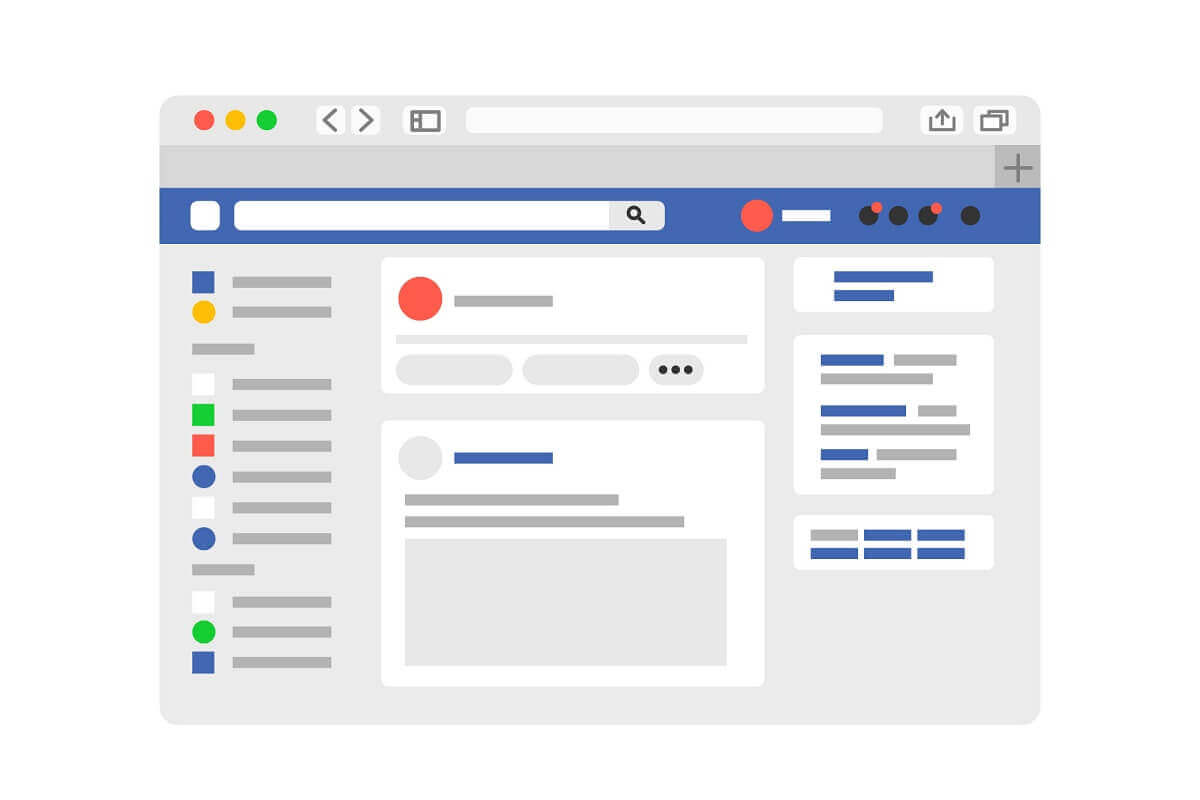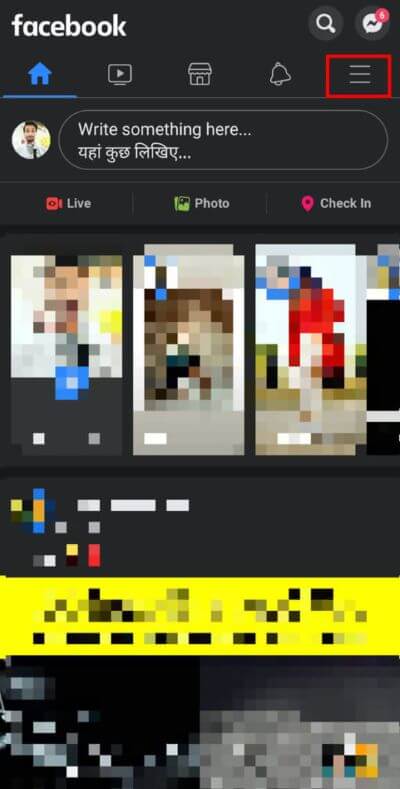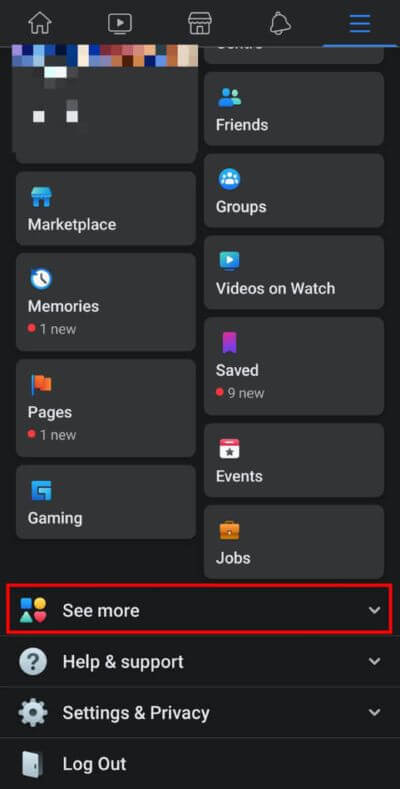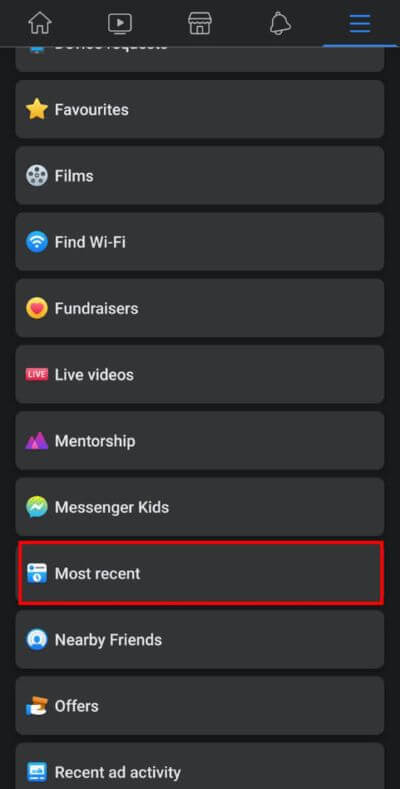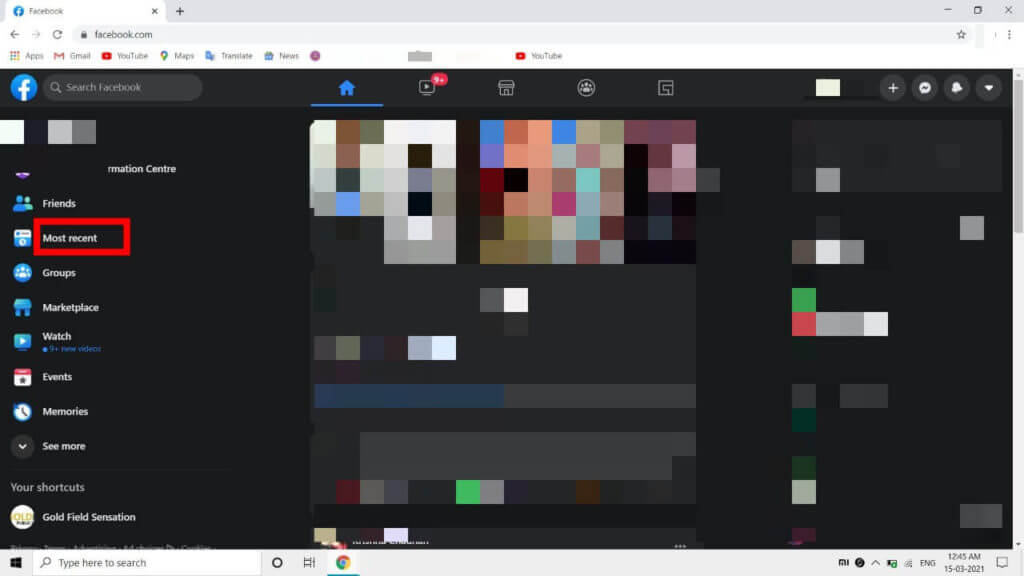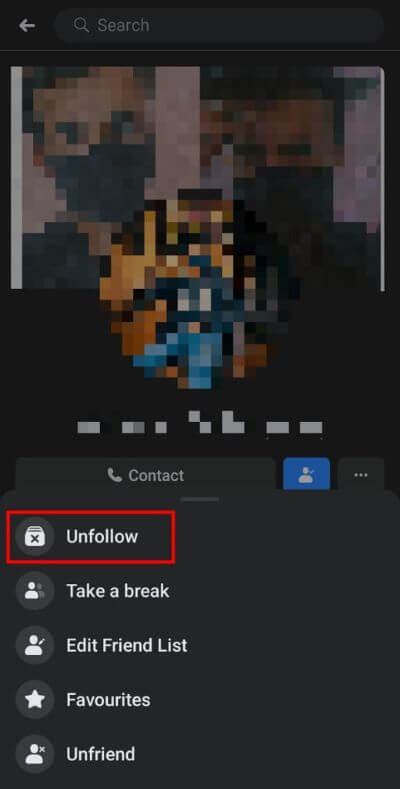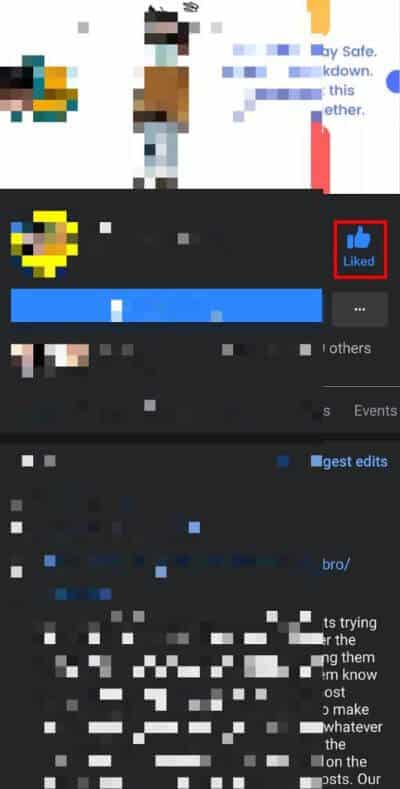So zeigen Sie Beiträge im Facebook-Newsfeed mit der neuesten Reihenfolge an
Facebook ist eine der beliebtesten Social-Media-Anwendungen. Es bietet Ihnen mehrere Funktionen wie die Bereitstellung von sofortiger Konnektivität, die Freigabe von Mediendateien, die Förderung von Multiplayer-Spielen und die Unterstützung Ihrer Karriere mit Marktplatz- und Job-Benachrichtigungen.
Der News Feed von Facebook bietet Ihnen Updates von Ihren Freunden, Seiten mit Likes und anzügliche Videos. Aber manchmal ist es schwer, die neuesten Beiträge auf Facebook zu finden. Die meisten Benutzer wissen nicht, dass sie Beiträge in der neuesten Reihenfolge anzeigen können oder wissen nicht, wie. Wenn Sie nach Tipps zum gleichen Thema suchen, haben wir hier eine praktische Anleitung, in der Sie Ihren Facebook-Feed nach den neuesten sortieren können.
So zeigen Sie Beiträge im Facebook-Newsfeed mit der neuesten Anfrage an
Warum sortiert der Facebook-Newsfeed in der neuesten Reihenfolge?
Facebook ist der Ort, um Menschen und ähnliche Interessen zu finden und mit ihnen in Kontakt zu treten. Abhängig von Ihren bisherigen Präferenzen erhalten Sie möglicherweise auch Empfehlungen von Facebook. Wenn Sie sich beispielsweise kürzlich ein Hundevideo auf Facebook angesehen haben, werden möglicherweise ähnliche Videos in Ihrem News Feed von Seiten angezeigt, denen Sie nicht einmal folgen. Aus diesem Grund verpassen Sie möglicherweise wichtige Updates von Personen in Ihrer Nähe. Daher ist es jetzt notwendig, den Facebook-Feed nach dem neuesten zu sortieren. Dies wird Ihnen helfen, die neuesten notwendigen Updates von Ihren Freunden und Ihrer Familie zusätzlich zum News Feed zu erhalten.
Nachdem Sie nun eine gute Vorstellung von dem „Warum“-Teil beim Sortieren Ihres Newsfeeds haben, besprechen wir nun die Schritte, die zum Sortieren Ihres Facebook-Newsfeeds in der Reihenfolge „neu nach alt“ erforderlich sind:
Methode XNUMX: Auf Android und iPhone
1. Starten Sie die Anwendung „Facebook“, melden Sie sich mit Ihren Zugangsdaten an und klicken Sie dann auf das „Menü“drei Zeilenaus der oberen Menüleiste.
2. Scrollen Sie nach unten und tippen Sie auf Mehr sehenUm mehr Optionen zu erhalten.
3. Klicken Sie in der Liste der verfügbaren Optionen auf „Option“der neuesten".
Diese Option führt Sie zurück zu "neuesten Nachrichten" , aber dieses Mal wird der Newsfeed nach den neuesten Beiträgen oben auf dem Bildschirm sortiert.
Methode XNUMX: Auf Ihrem Laptop oder PC (Webansicht)
1. Gehe zu Facebook Melden Sie sich mit Ihren Zugangsdaten an.
2. Klicken Sie nun auf die Option Mehr ansehen Verfügbar im rechten Bereich der Seite "neuesten Nachrichten".
3. Klicken Sie abschließend auf die Option "der neuesten" Sortiert die neuesten Nachrichten der Reihe nach.
Die oben genannten Methoden sollten Ihre Anfrage lösen, um Beiträge im Facebook-Newsfeed in der neuesten Reihenfolge anzuzeigen. Wenn nicht, versuchen Sie es mit der folgenden Verknüpfungsmethode.
Die dritte Methode: die Abkürzungsmethode
1. Geben Sie „der neuestenin der Suchleiste. Es wird dich bringen Facebook-Verknüpfungen.
2. Klicken Sie auf "der neuesten". Ihr Newsfeed wird nach den neuesten sortiert.
Wie schränke ich Beiträge eines bestimmten Benutzers in deinem Facebook-Newsfeed ein?
Sie können Pop-up-Posts auch auf Ihren Facebook-Newsfeed beschränken. Auf diese Weise können Sie unerwünschte Beiträge von Personen oder Seiten entfernen.
1. Klicken Sie auf „اسم„Die Person, von der Sie einschränken möchten "neuesten Nachrichten".
2. Nachdem Sie auf ihr Profil zugegriffen haben, klicken Sie auf das Symbol "Verbindung" Unter ihrem Profilbild.
3. Klicken Sie als nächstes auf die Option "entfolgen" aus der Liste der verfügbaren Optionen. Diese Option wird ihre Beiträge einschränken von "neuesten Nachrichten".
Sie können Beiträge von einer bestimmten Seite einschränken, indem Sie die folgenden Schritte ausführen:
1. Drücken Sie "Seitenname" die Sie einschränken möchten "neuesten Nachrichten".
2. Drücken Sie die .-Taste "Mögen" Um die Seite abzulehnen und zukünftige Beiträge von dieser Seite im Newsfeed einzuschränken.
Hinweis: Jedes Mal, wenn Sie die App beenden und erneut verwenden, wird Ihr Feed nach dem „Orientierungsmodus“ sortiert.
Häufig gestellte Fragen (FAQs)
F1: Wie erhalte ich den Facebook-Newsfeed in chronologischer Reihenfolge?
Sie können Ihren Facebook-Newsfeed chronologisch abrufen, indem Sie in der oberen Menüleiste von Facebook auf das Menü „Drei Punkte“ und anschließend auf die Option „Mehr anzeigen“ klicken. Tippen Sie abschließend auf die Option „Neueste“ in der Liste der verfügbaren Optionen.
F2: Warum zeigt mein Facebook nicht die neuesten Beiträge an?
Facebook stellt dir standardmäßig beliebte Posts oder Videos ganz oben zur Verfügung. Sie können diese Reihenfolge jedoch ändern, indem Sie auf Facebook die Option "Neueste" auswählen.
F3: Können Sie "Neueste" als Standardranking für Ihren Facebook-Newsfeed festlegen?
Nein, es gibt keine Option zu machen“der neuestenDas Standardranking für Ihren Facebook-Newsfeed. Das liegt daran, dass sich der Algorithmus von Facebook darauf konzentriert, beliebte Beiträge und Videos ganz oben anzuzeigen. Dazu müssen Sie manuell auf eine Option tippen "der neuesten" Aus der Liste, um den Facebook-Newsfeed zu sortieren. Dadurch wird Ihr Newsfeed entsprechend der letzten Beiträge aktualisiert.
Wir hoffen, dieser Leitfaden war hilfreich und Sie konnten Ihren Facebook-Newsfeed in der neuesten Reihenfolge sortieren. Es wird sehr geschätzt, wenn Sie Ihr wertvolles Feedback im Kommentarbereich teilen.